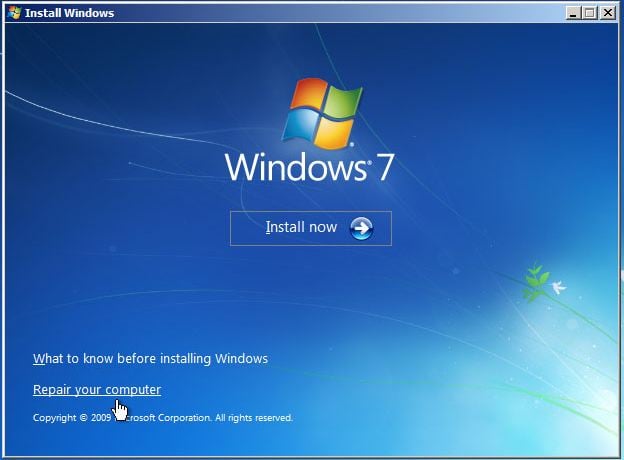Si tiene un disco de instalación de Windows 7, puede ingresar al modo de reparación y utilizarlo diskpartpara lograrlo.
Desde el DVD de Windows 7, haga clic en Reparar su computadora cuando vea esta pantalla:
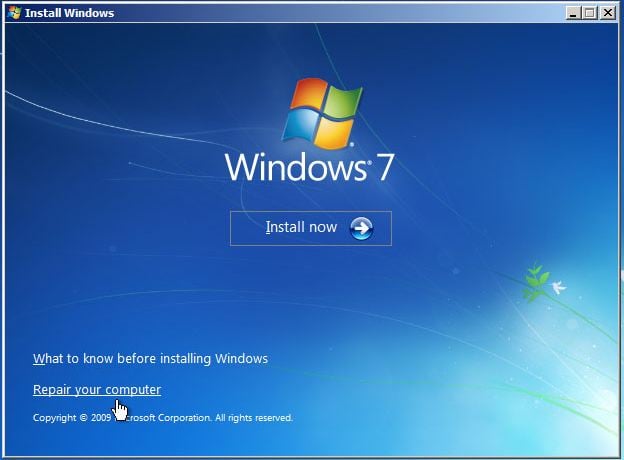
Luego seleccione Símbolo del sistema en la ventana Reparar:

Una vez que haya ingresado el símbolo del sistema, escriba diskpartpara ingresar a la utilidad.
- Escriba
select disk #reemplazando " # " con el número de unidad del que desea formatear. Para ver una lista de discos, escriba list disk.
- Tipo
clean. Esto elimina todos los volúmenes de la unidad.
- Escriba
convert mbrpara convertir el disco a mbr.
Nota: Puede repetir este proceso y, en el paso 3, reemplácelo con el comando convert gptpara volver a GPT.
Fuentes: cambiar un disco de tabla de partición GUID en un disco de registro de arranque maestro , cambiar un disco de registro de arranque maestro en un disco de tabla de partición GUID